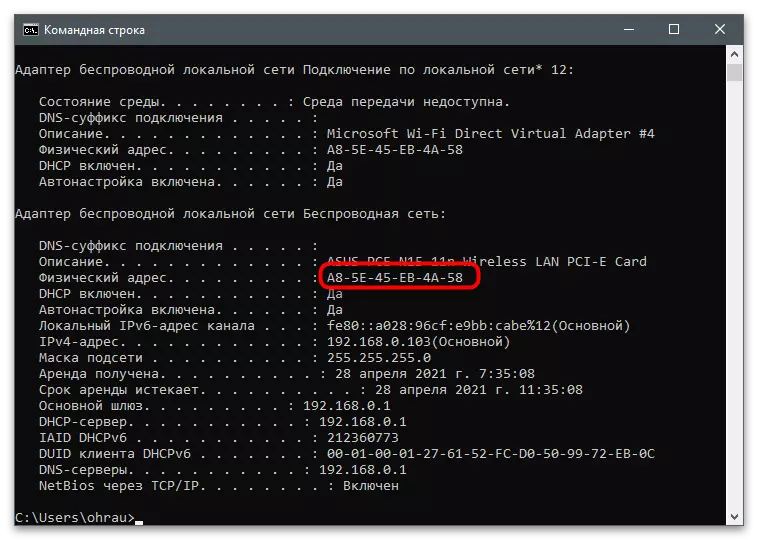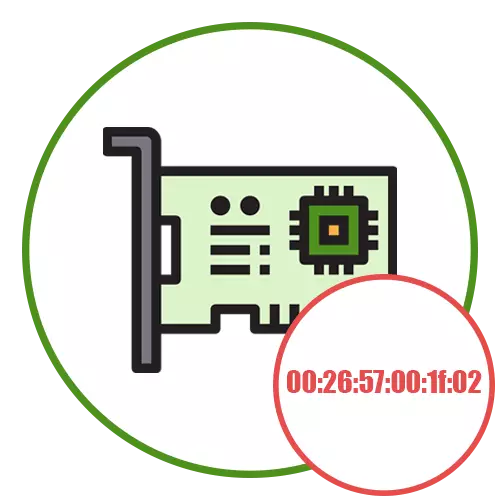
Penderfynu ar y cerdyn rhwydwaith a ddefnyddiwyd
Ar rai cyfrifiaduron, mae nifer o gardiau rhwydwaith yn cael eu gosod neu ddyfeisiau rhithwir (a grëwyd yn ystod y gosodiad VM ac amrywiol efelychwyr), felly cyn gweithredu'r dasg sydd ei hangen arnoch i bennu enw'r un y bydd y cyfeiriad MAC yn cael ei newid. Os yw'r cerdyn rhwydwaith hwn bellach yn cael ei ddefnyddio i gael mynediad i'r rhyngrwyd, mae'n hawdd iawn gwybod ei enw:
- Agorwch y "dechrau" a mynd i'r cais "paramedrau".
- Dewiswch yr adran "Rhwydwaith a'r Rhyngrwyd".
- O dan y wybodaeth am y cysylltiad presennol, cliciwch y botwm "Eiddo".
- Dewch o hyd i ddisgrifiad a'i ddarllen i ddarganfod yr union fodel cerdyn rhwydwaith.
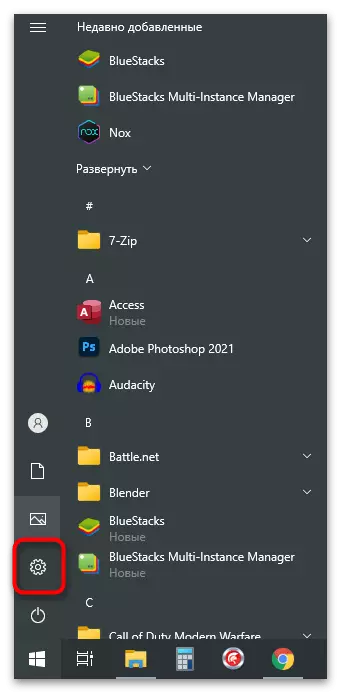
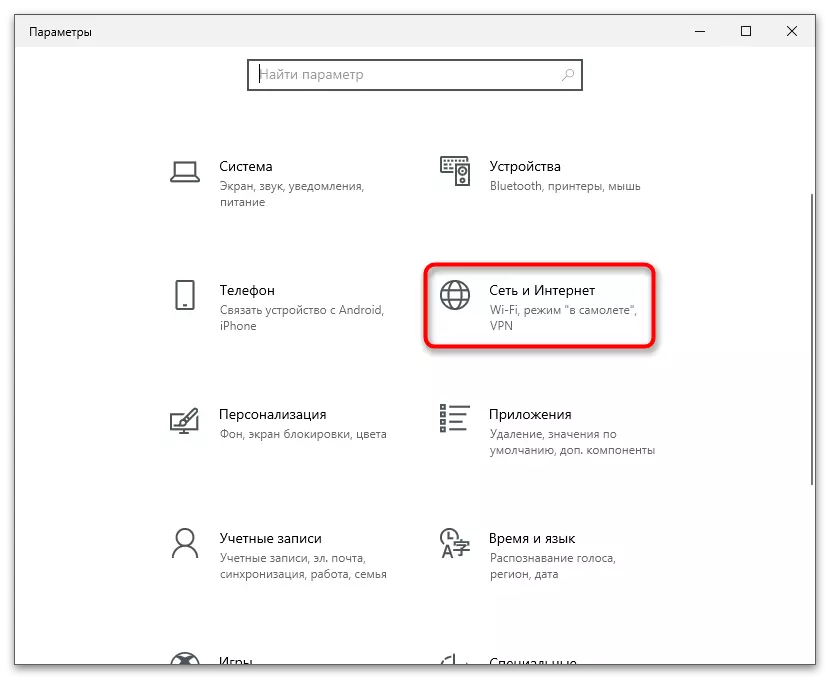
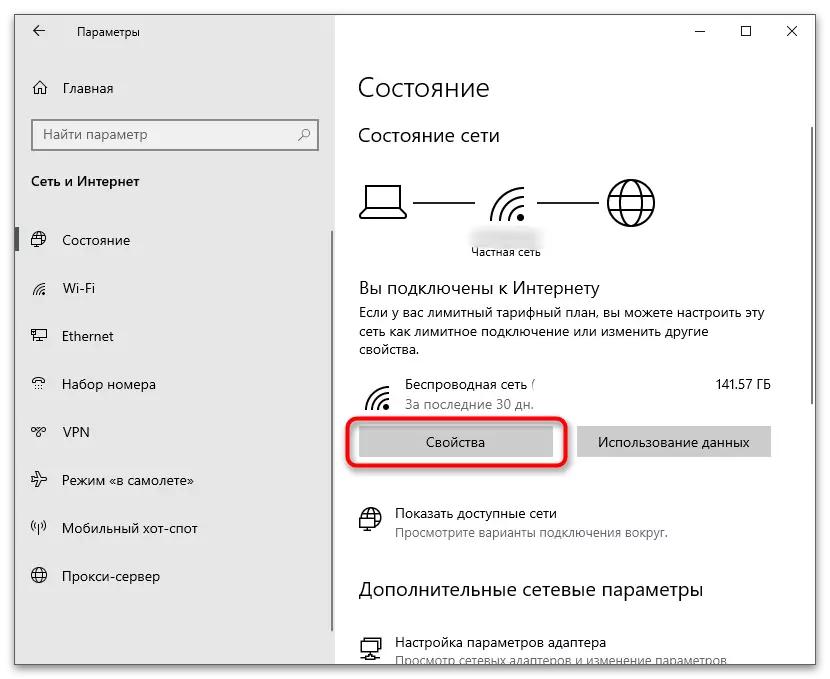
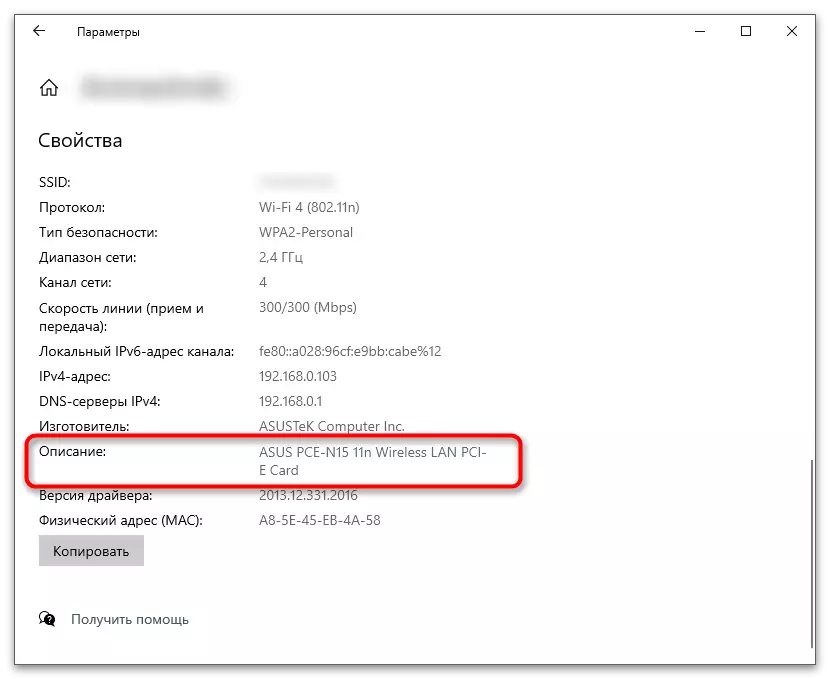
Gyda dyfeisiau anweithredol, mae popeth yn fwy cymhleth, oherwydd mae angen i chi ddiffinio'n annibynnol yn annibynnol wrth gyflawni'r dull. Er enghraifft, wrth newid i "rheolwr dyfais" (fel y nodir yn y dull 1), bydd yr holl enwau yn cael eu harddangos ar unwaith, a byddwch yn gadael i chi ddewis yr offer angenrheidiol. Gallwch ddefnyddio dulliau amgen sy'n awgrymu edrych ar nodweddion y cyfrifiadur. Nodir hyn yn y deunydd ar y ddolen isod.
Darllenwch fwy: Sut i ddarganfod nodweddion eich cyfrifiadur
Nawr bod yr holl wybodaeth angenrheidiol yn cael ei sicrhau, symud ymlaen i ddarllen yr adrannau canlynol o'r erthygl yn disgrifio gwahanol opsiynau ar gyfer newid cyfeiriad MAC y cerdyn rhwydwaith. Dewiswch y priodol a'i weithredu drwy osod gwerth newydd ar gyfer y paramedr.
Dull 1: "Rheolwr Dyfais"
O'r arian a adeiladwyd yn y system weithredu, gallwch ddewis cais rheolwr y ddyfais gydag eiddo i ffurfweddu offer amrywiol. Yn benodol ar gyfer cardiau rhwydwaith yma mae yna adran gyda pharamedrau sy'n effeithio ar wahanol agweddau ar waith. Gan ddefnyddio'r cais hwn, gallwch newid cyfeiriad MAC, sy'n cael ei wneud fel a ganlyn:
- Cliciwch ar y dde ar y "Dechrau" ac o'r ddewislen cyd-destun sy'n ymddangos, dewiswch "Rheolwr Dyfais".
- Ehangu'r adran "Adapters Rhwydwaith".
- Rydych chi eisoes yn gwybod enw'r ddyfais sydd ei hangen arnoch i olygu, felly dewch o hyd iddi yn y rhestr a chliciwch ar y dde.
- O'r ddewislen cyd-destun, dewiswch "Eiddo".
- Cliciwch ar y tab "Uwch" a dod o hyd i'r opsiwn o'r enw "Cyfeiriad y Rhwydwaith".
- Os yw ei werth yn absennol i ddechrau, felly symudwch y marciwr i'r eitem briodol ac yn awtomatig nodwch y cyfeiriad MAC newydd, gan anwybyddu'r colon. Os oes cyfeiriad cyfredol, newidiwch ef i'r a ddymunir ac achubwch y gosodiadau trwy glicio OK.
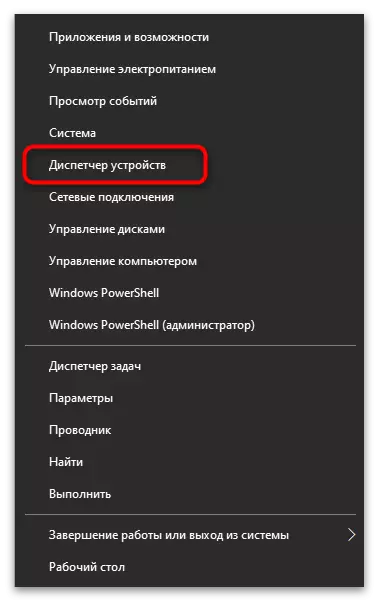
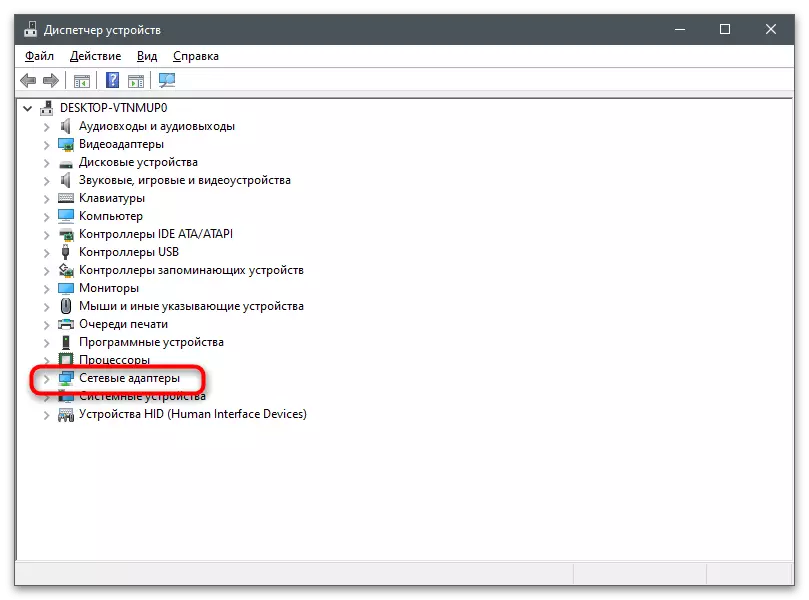
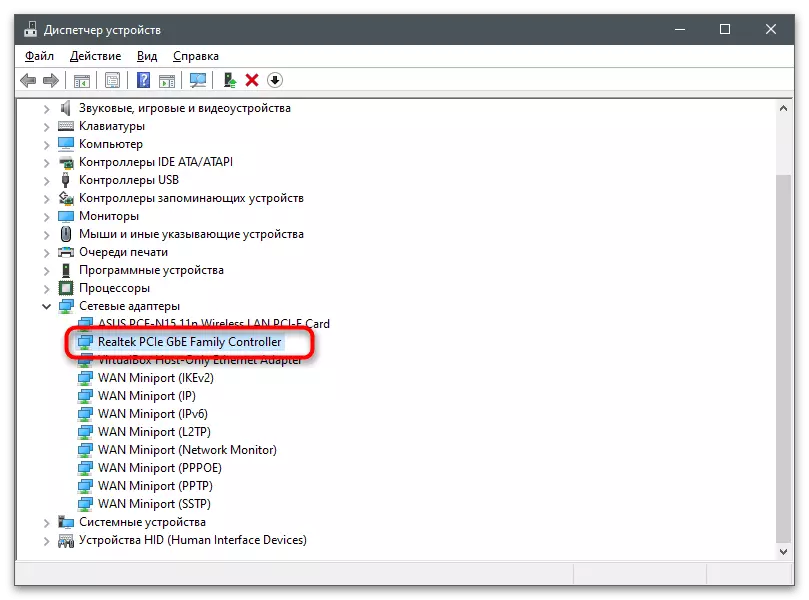
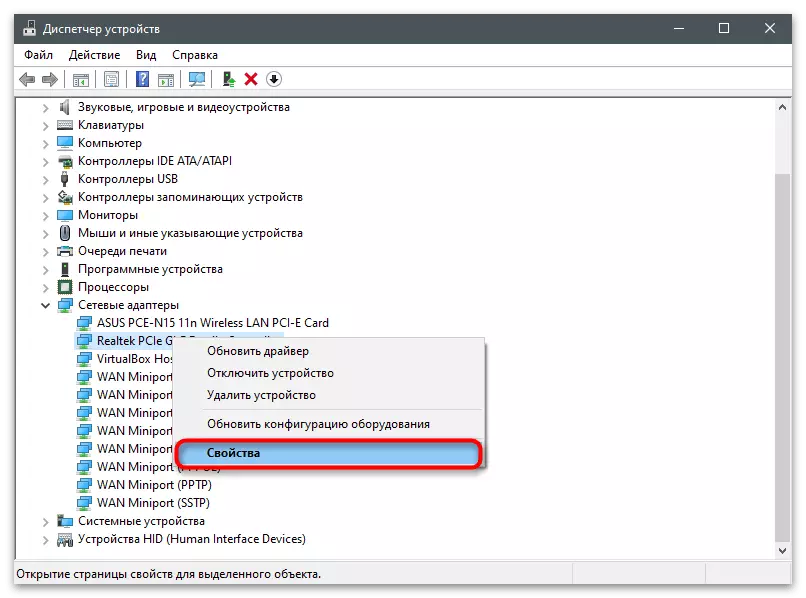
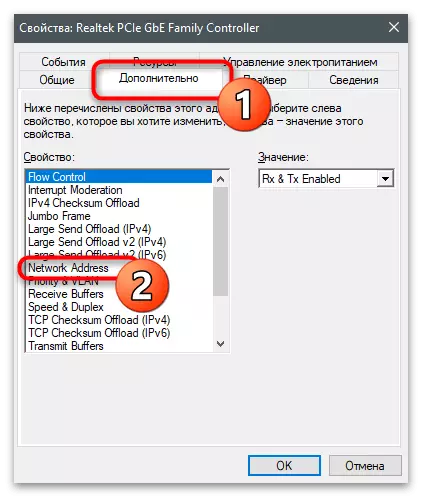
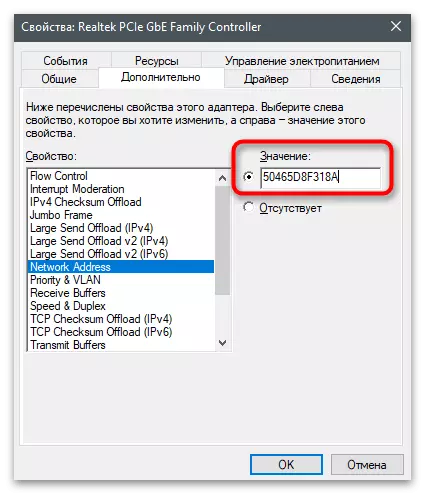
Dull 2: "Golygydd Cofrestrfa"
Gellir gwneud yr un peth trwy olygydd y Gofrestrfa, gan ddod o hyd i'r paramedr sy'n gyfrifol am werth cyfredol y MAC. Mantais y dull hwn yw y gallwch neilltuo cyfeiriad newydd hyd yn oed y cerdyn rhwydwaith hwnnw, yn eiddo na allech chi ddod o hyd i leoliad addas.
- Agorwch y cyfleustodau "Run" gan ddefnyddio'r allweddi buddugol + R ar gyfer hyn, nodwch y Regedit a phwyswch Enter.
- Ewch ar hyd y llwybr HKEY_LOCAL_MACHINE \ System System CurrentConlet \ CRASS {4D36E972-E325-11CE-BFC1-08002BE10318} i fynd i mewn i'r cyfeiriadur gyda ffolderi lle mae'r holl leoliadau a ddefnyddir yn y dyfeisiau rhwydwaith yn cael eu storio.
- Mae gan bob cyfeiriadur ei rif ei hun. Mae'n rhaid i chi fynd i bob un i benderfynu pa mor galed y mae'n gysylltiedig â nhw.
- Gwneir hyn trwy edrych ar baramedr Draprdesc. Rydych yn gwybod enw'r cerdyn rhwydwaith, felly mae'n parhau i fod yn unig i ddod o hyd iddo yn un o'r ffolderi presennol.
- Ar ôl newid i'r cyfeiriadur, crëwch baramedr llinyn gyda'r enw "Networndrestates" os nad yw eto.
- Dwywaith cliciwch arno i agor eiddo.
- Fel gwerth, nodwch eich cyfeiriad MAC dewisol heb rannu cymeriadau, ac yna cliciwch "OK" i gymhwyso newidiadau. Ailgychwynnwch y cyfrifiadur a gwiriwch a yw cerdyn rhwydwaith wedi derbyn lleoliad newydd.
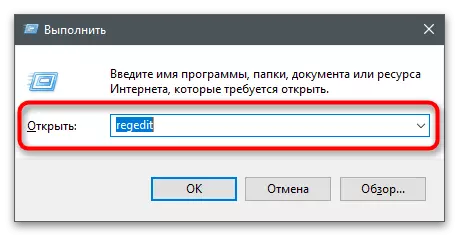
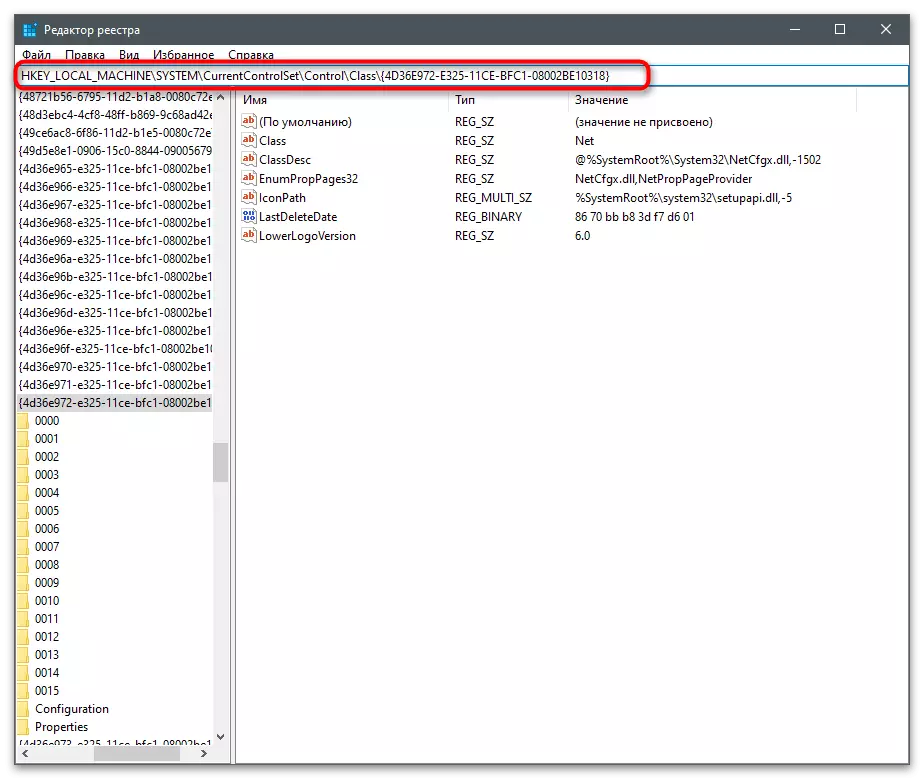
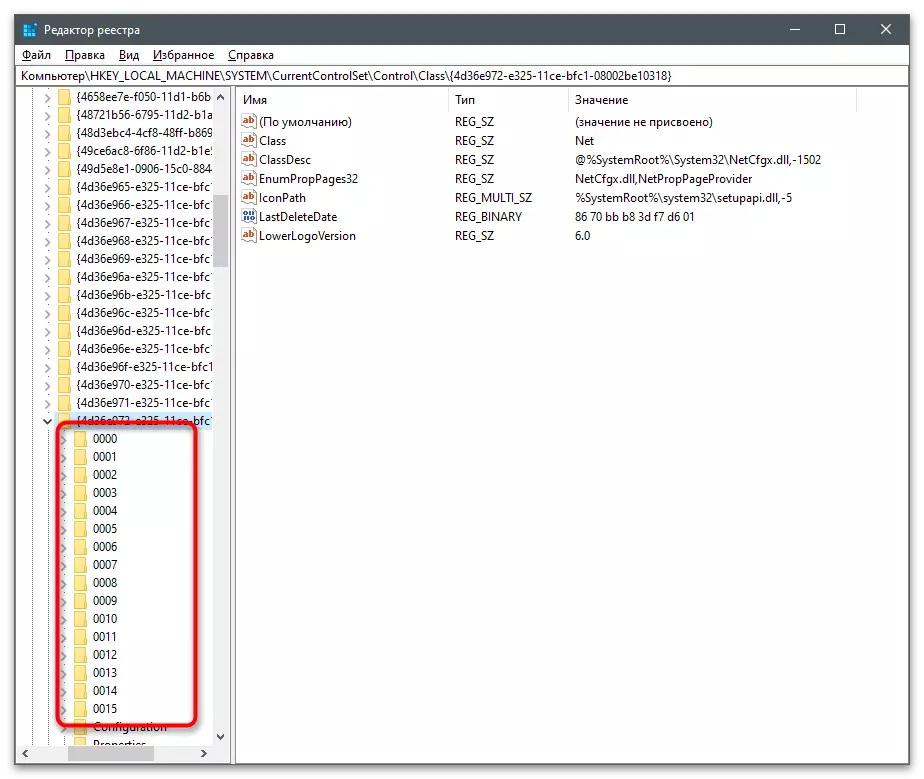
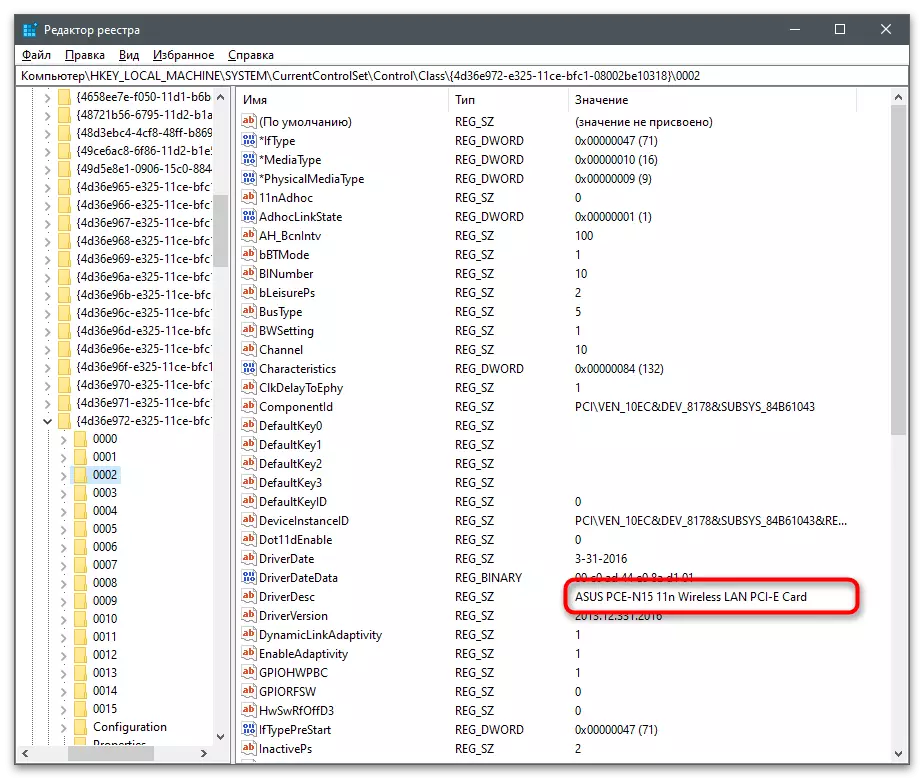
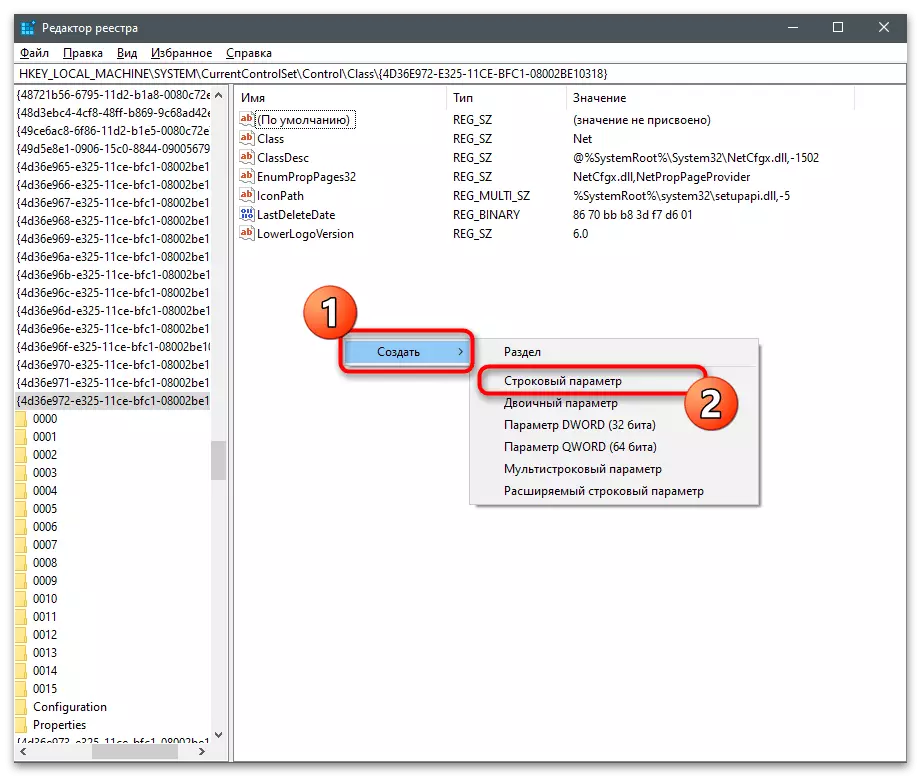
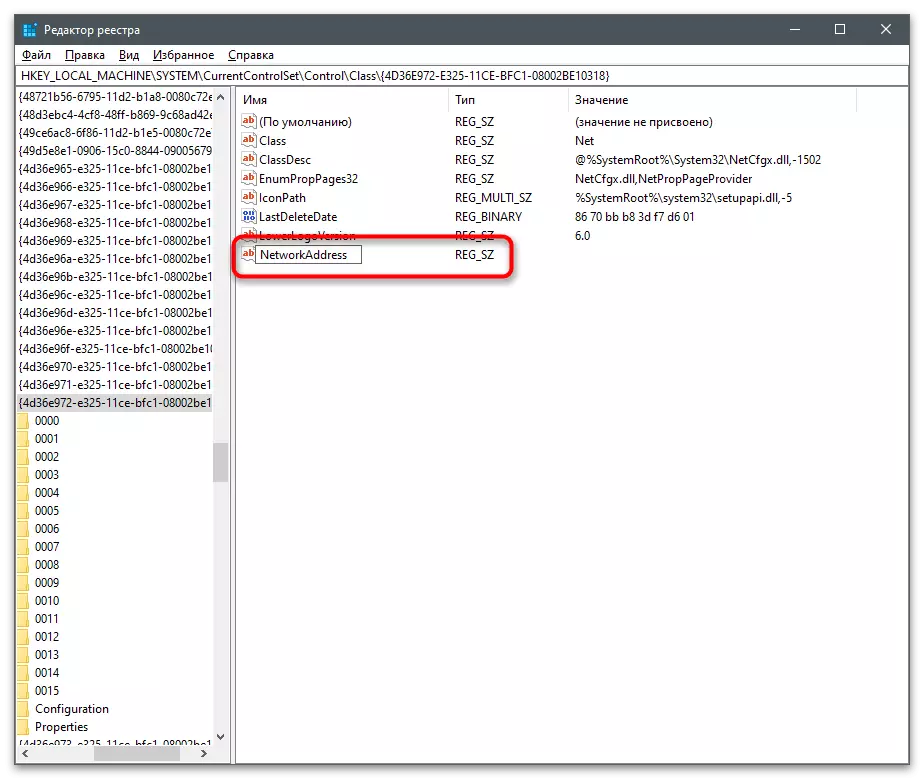
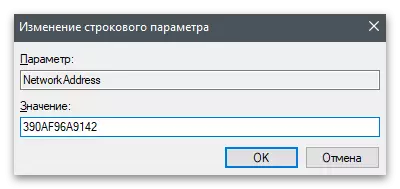
Dull 3: Rhaglenni trydydd parti
Mae gwahanol raglenni wedi'u cynllunio i newid cyfeiriad MAC y cerdyn rhwydwaith. Fel arfer maent yn amlswyddogaethol ac yn darparu mynediad i eiddo eraill, er enghraifft, pan fydd angen i chi nodi cyfeiriad MAC mewn bwndel gyda gwneuthurwr neu olrhain statws y rhwydwaith yn unig. Nesaf, ystyriwch dair rhaglen addas, a gallwch ddewis y gorau i chi'ch hun.Changer Cyfeiriad Technitium Mac
Y rhaglen gyntaf a fwriadwyd ar gyfer newid cyfeiriad MAC Cardiau Rhwydwaith - Changer Cyfeiriad Technitiwm Mac. Ei hwylustod yw bod ar un sgrin chi ar unwaith yn gweld y wybodaeth am yr holl ddyfeisiau cysylltiedig, gallwch ddewis unrhyw un ohonynt am olygu a gwneud newidiadau priodol.
- Cliciwch ar y ddolen uchod, lawrlwythwch Changer Cyfeiriad Technitiwm Mac a gosodwch y rhaglen i'ch cyfrifiadur.
- Ar ôl dechrau, gwiriwch y cardiau olrhain a fonitrir a dewiswch yr un yr ydych am newid cyfeiriad MAC ar ei gyfer.
- Dewch o hyd i floc arbennig a disodlwch y set digid neu defnyddiwch y botwm cyfeiriad ar hap ar gyfer ei ddethol ar hap. Mae'r rhestr isod yn dangos gweithgynhyrchwyr sy'n perthyn i'r gwerth sefydledig. Bydd hyn yn penderfynu beth fydd cyfeiriad ffisegol newydd y ddyfais yn gysylltiedig ag ef.
- Cyn pwyso'r botwm "Newid Nawr!" Talu sylw i baramedrau ychwanegol. Fe'ch cynghorir i ailgychwyn y rhwydwaith yn awtomatig ar ôl gwneud newidiadau a gwneud i'r cyfeiriad MAC yn gyson os nad ydych am iddo golli ar ôl ychydig.
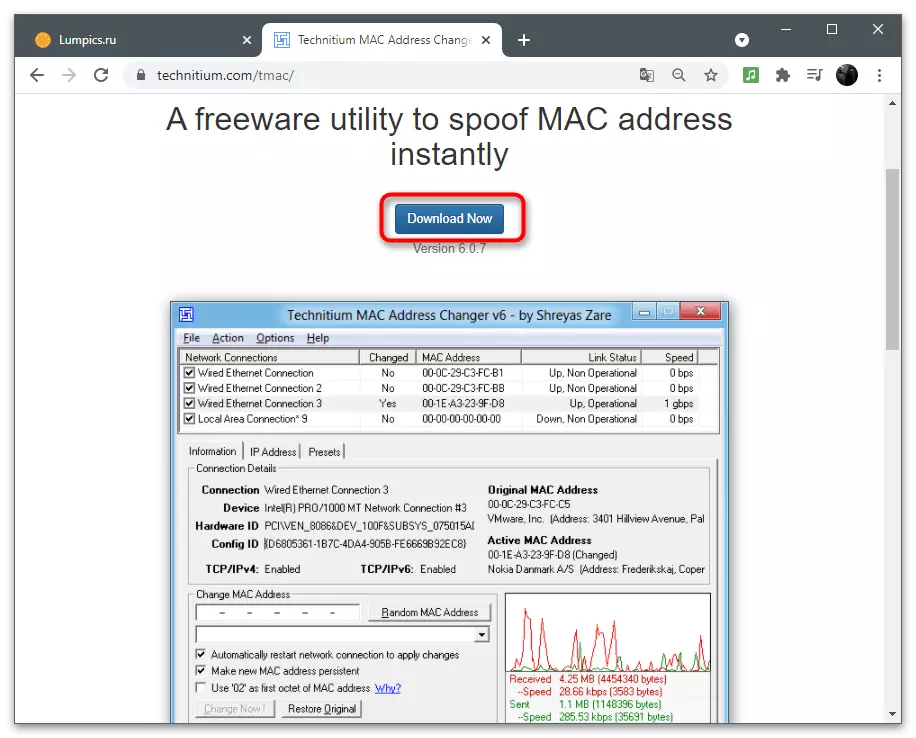
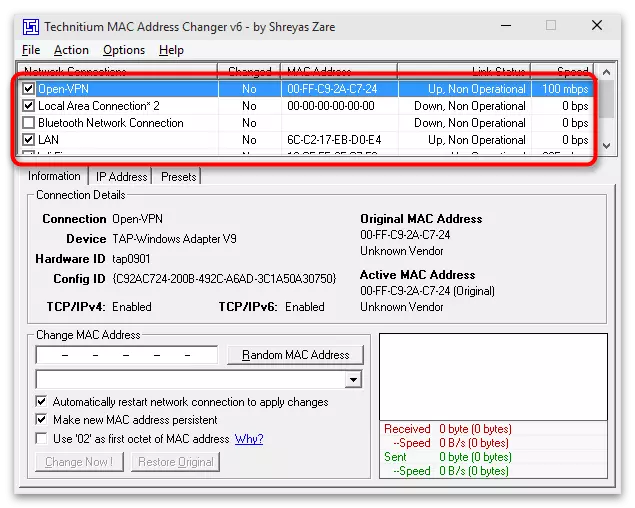
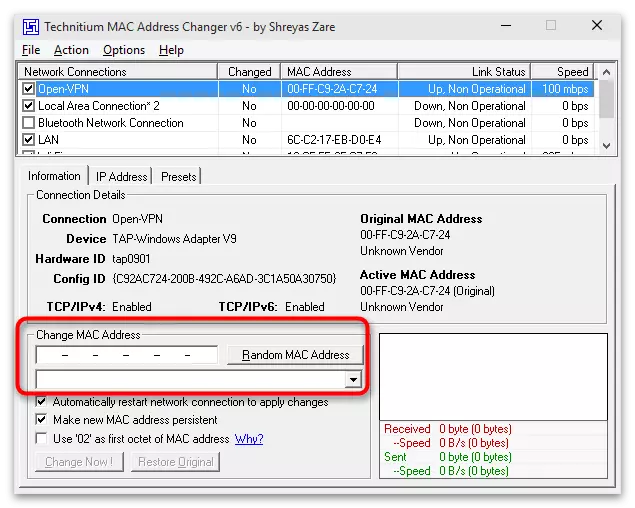
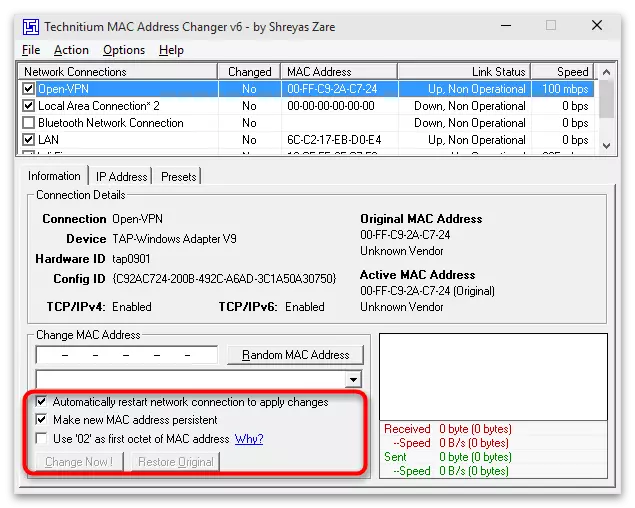
Macchange.
I ddefnyddio Macchange, bydd angen i chi ddod o hyd i osodwr y rhaglen hon ar adnoddau gwe trydydd parti sy'n ymwneud â lledaeniad meddalwedd, gan fod y datblygwr yn dileu ei wefan swyddogol. Mae'n ddiogel cael macchange ar fforymau arbenigol neu hyd yn oed mewn rhai archifau ar GitHub. Defnyddiwch y peiriant chwilio i ddod o hyd i'r ffynhonnell y byddech chi'n ymddiried ynddi. Cyn gosod, gwiriwch y ffeil gweithredadwy i wneud yn siŵr ei fod yn gywir.
Darllenwch fwy: Gwirio cyfrifiadur ar gyfer firysau heb AntiVirus
- Ar ôl dechrau'r gosodwr, dilynwch gyfarwyddyd syml, cwblhewch y broses hon a dechreuwch y feddalwedd.
- Yn y maes "Cyfeiriad Mac cyfredol" fe welwch gyfeiriad corfforol gwirioneddol y cysylltiad a ddewiswyd (nodir y cerdyn rhwydwaith gweithredol yn y rhestr o'r chwith).
- Disodlwch y gwerth yn y maes "Cyfeiriad Mac Newydd", gan fynd i mewn i bâr o rifau a llythyrau i mewn i bob cae ar wahân. Ar ôl ei gwblhau, cliciwch "Newid" i gymhwyso gosodiadau, neu "gosod diofyn" i ddychwelyd i'w safle gwreiddiol.
- Ar y dde mae botwm gyda delwedd mellt sy'n gyfrifol am genhedlaeth ar hap o rifau pan fydd y cyfeiriad MAC yn cael ei newid. Mae'r opsiwn hwn yn addas pan nad ydych yn gwybod pa werth i'w ddewis ac eisiau newid yr un presennol yn unig.
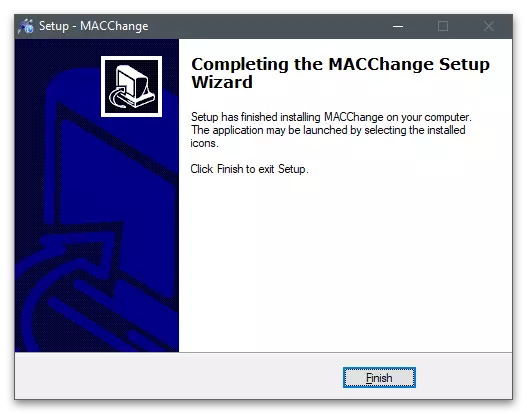
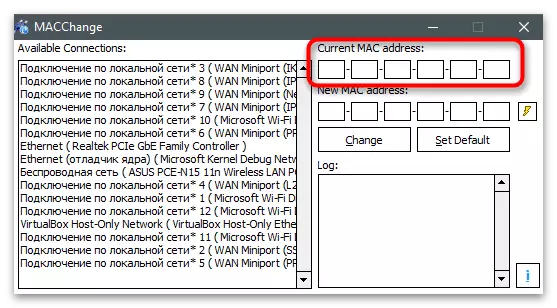
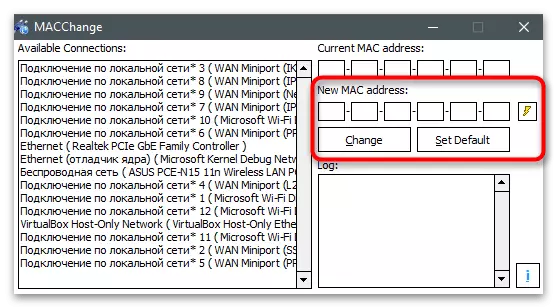
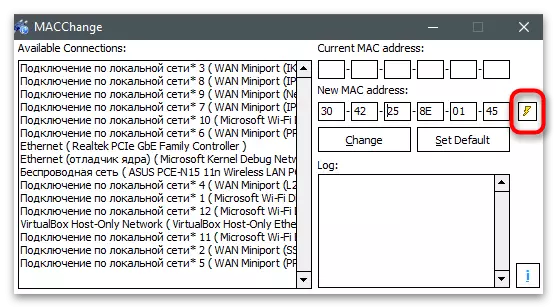
Newid cyfeiriad MAC
Os na wnaethoch chi ddod allan gan unrhyw un o'r ddwy raglen flaenorol, rhowch sylw i'r cyfeiriad Newid Mac. Mae hwn yn ateb cynhwysfawr a gynlluniwyd i fonitro statws rhwydwaith a newid cyfeiriad MAC y cerdyn rhwydwaith. Mae'n ymestyn ar ffurf fersiwn 10 diwrnod am ddim, sy'n sicr yn ddigon i gyflawni'r holl dasgau.
- Ar dudalen y safle swyddogol, mae pob rhaglen o'r datblygwr hwn yn cael eu cyflwyno, felly mae'n rhaid i chi ddod o hyd i gyfeiriad Mac yn union a lawrlwytho. Nid yw gosodiad yn wahanol i'r safon ac mae'n cymryd ychydig o funudau yn unig.
- Pan fyddwch chi'n dechrau, cadarnhewch ddechrau defnyddio'r fersiwn am ddim gyda'r botwm "Parhau".
- Yn y brif ffenestr yn y rhestr gyswllt, nid oes unrhyw enwau cardiau rhwydwaith, felly mae'n rhaid i chi gael eich gwrthod o ba fath o gysylltiad sydd gan bob dyfais.
- Ar ôl dewis ar y panel chwith, pwyswch y botwm "Newid Mac Cyfeiriad".
- Bydd ffenestr newydd yn ymddangos, lle gallwch osod paramedrau newydd â llaw.
- Cliciwch "Llenwch" os oes angen i chi gynhyrchu cyfeiriad ar hap neu ei greu, ei ail-wneud o wneuthurwr yr offer a'i gyfeiriad.
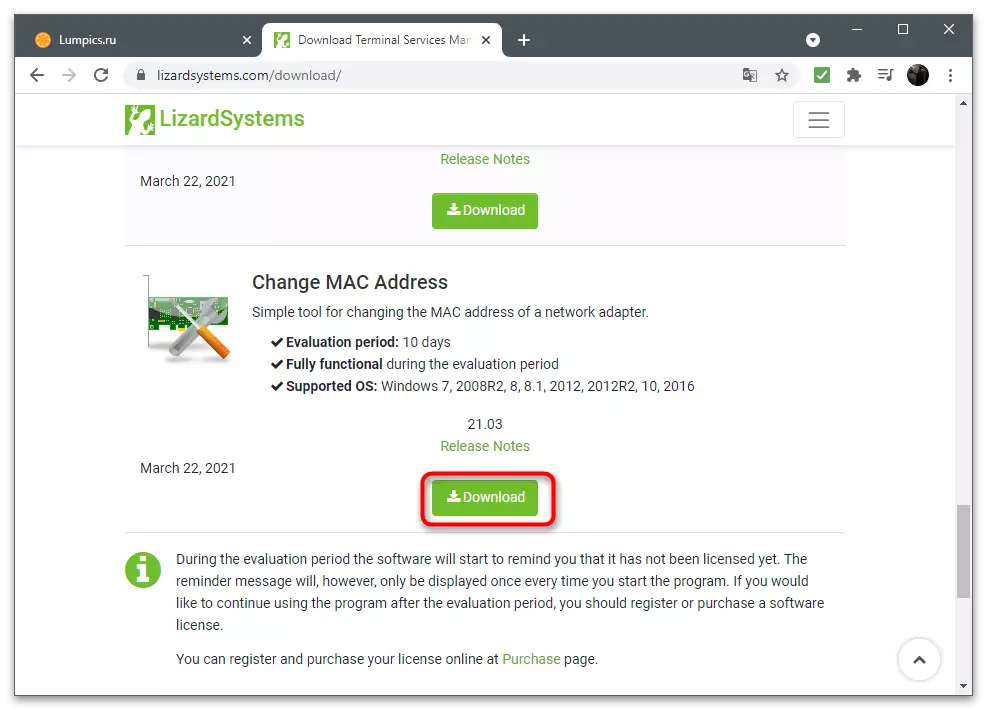
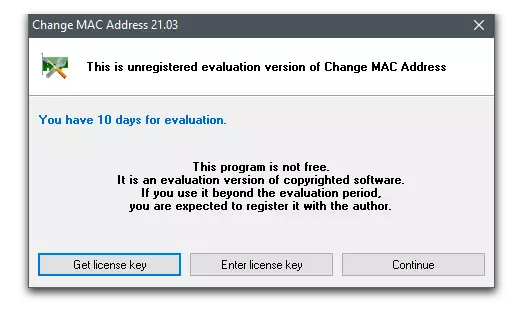
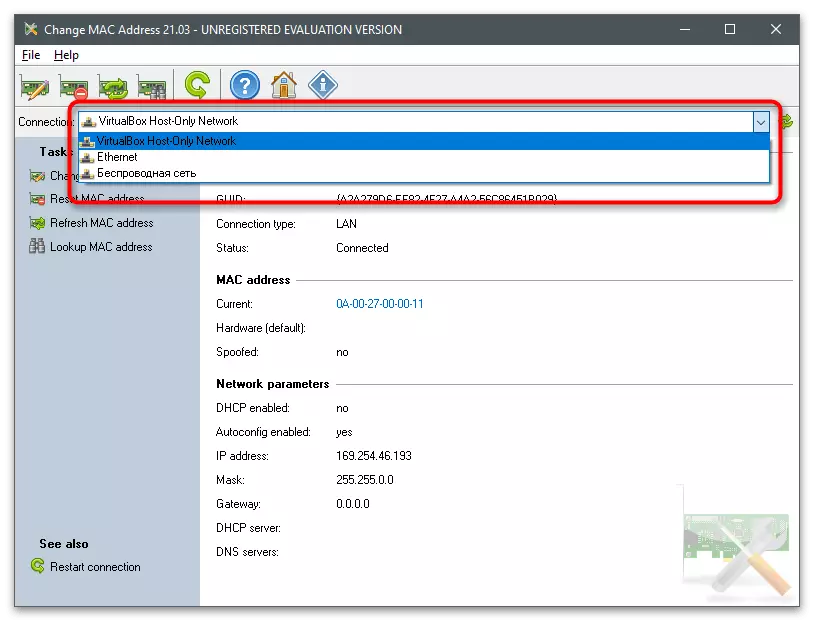
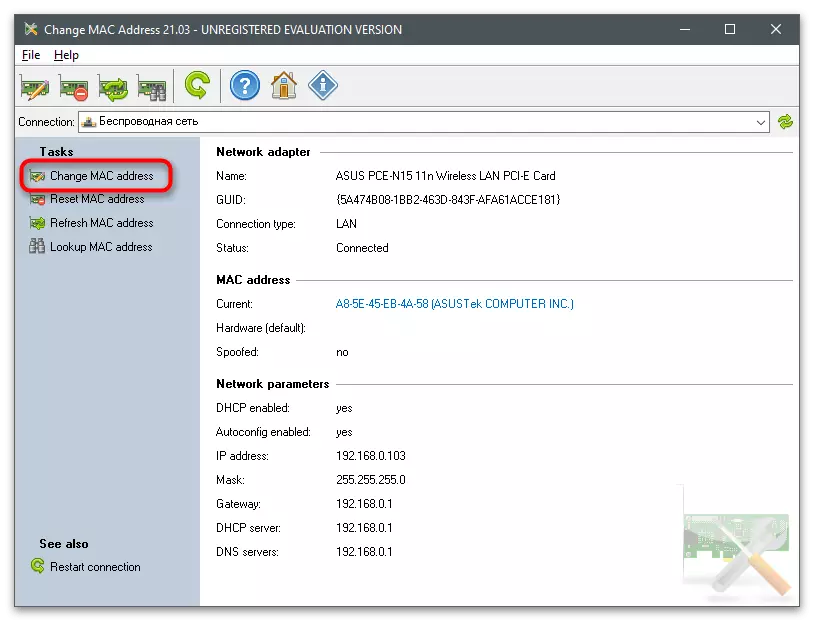
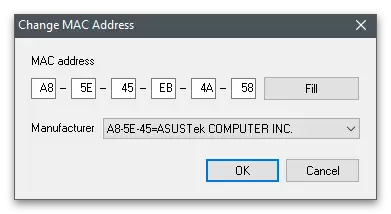
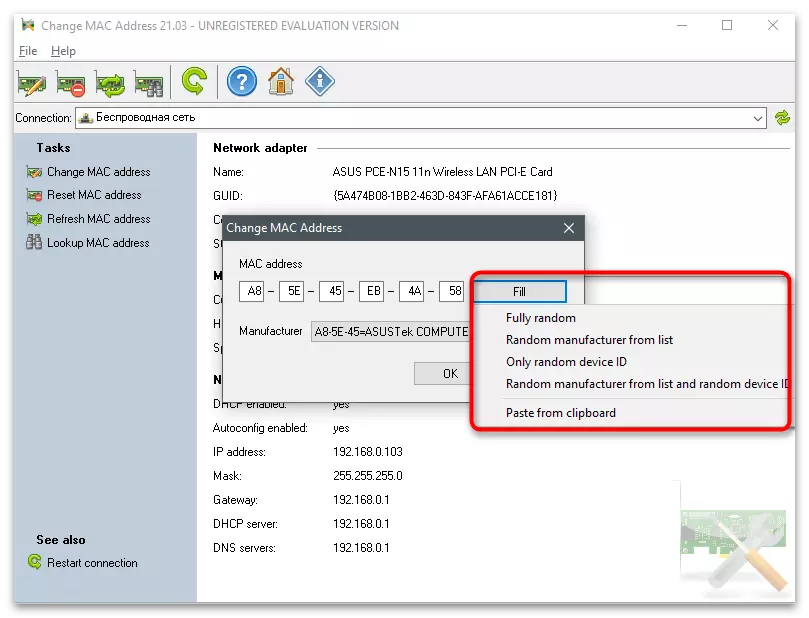
Gwiriwch gyfeiriad cyfredol Mac y Cerdyn Rhwydwaith
Wedi gorffen yr erthygl gydag argymhellion ar gyfer gwirio cyfeiriad corfforol gwirioneddol y cerdyn rhwydwaith, sy'n ddefnyddiol ar ôl gwneud newidiadau. Gallwch ddefnyddio'r un offeryn a ddefnyddir i olygu'r cyfeiriad trwy ail-agor ac edrych ar y gwerth cyfredol. Yn ogystal, mae cyfleustodau consol ac adrannau system gweithredu eraill yn dangos y wybodaeth ofynnol.
Darllenwch fwy: Sut i ddarganfod cyfeiriad MAC y cyfrifiadur ar Windows 10